VNC Server 機能実装 [サーバ]
構築目的はサーバ![[exclamation×2]](https://blog.ss-blog.jp/_images_e/160.gif)
サーバといえば、キーボード、マウスはもちろんディスプレイも無い(個人的なイメージです)
すると、操作はリモートで![[ひらめき]](https://blog.ss-blog.jp/_images_e/151.gif)
と、いう事でリモートツールであるVNC Server 機能を実装する。
まずインストール
端末より
#yum install tigervnc-server
正常に完了したら
$su - TestUser # VNC実行ユーザに切り替える(ここではTestUser)
$vncpasswd # VNC接続パスワードを設定する
Password: ← 入力
Verify: ← 再入力
(vncpasswdは実行ユーザに切り替えて行う必要がある模様![[ひらめき]](https://blog.ss-blog.jp/_images_e/151.gif) )
)
usr\lib\systemd\system\vncserver@.service を
etc\systemd\system\vncserver@:1.service としてコピーする
コピーしたetc\systemd\system\vncserver@:1.service 内の<USER>をVNC実行ユーザ名に変更する
(ユーザ名は大/小文字に注意して入力![[ひらめき]](https://blog.ss-blog.jp/_images_e/151.gif) )
)
#systemctl start vncserver@:1.service #VNC Server起動
#systemctl enable vncserver@:1.service # サービスに登録(起動時自動実行)
VNC Serverサービスの使用ポートを開放する。
「アプリケーション」-「諸ツール」から「ファイアウォール」を起動し、
「設定」を"永続"に切り替えゾーン「public」の「サービス」-「vnc-server」にチェックを入れTCP-5900-5903ポートを開放する。
Windowsクライアントの場合、VNCビューワを起動し、サーバ欄にサーバのIPアドレス+":1"を入力し「OK」をクリックするとパスワードを聞いてくるので、上で設定したものを入力し接続確認を行う。
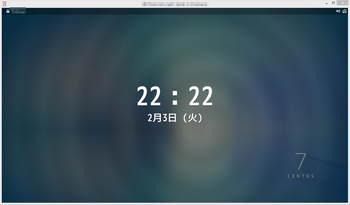
以上、VNC Server 機能の実装でした。
サーバといえば、キーボード、マウスはもちろんディスプレイも無い(個人的なイメージです)
すると、操作はリモートで
と、いう事でリモートツールであるVNC Server 機能を実装する。
まずインストール
端末より
#yum install tigervnc-server
正常に完了したら
$su - TestUser # VNC実行ユーザに切り替える(ここではTestUser)
$vncpasswd # VNC接続パスワードを設定する
Password: ← 入力
Verify: ← 再入力
(vncpasswdは実行ユーザに切り替えて行う必要がある模様
usr\lib\systemd\system\vncserver@.service を
etc\systemd\system\vncserver@:1.service としてコピーする
コピーしたetc\systemd\system\vncserver@:1.service 内の<USER>をVNC実行ユーザ名に変更する
(ユーザ名は大/小文字に注意して入力
#systemctl start vncserver@:1.service #VNC Server起動
#systemctl enable vncserver@:1.service # サービスに登録(起動時自動実行)
VNC Serverサービスの使用ポートを開放する。
「アプリケーション」-「諸ツール」から「ファイアウォール」を起動し、
「設定」を"永続"に切り替えゾーン「public」の「サービス」-「vnc-server」にチェックを入れTCP-5900-5903ポートを開放する。
Windowsクライアントの場合、VNCビューワを起動し、サーバ欄にサーバのIPアドレス+":1"を入力し「OK」をクリックするとパスワードを聞いてくるので、上で設定したものを入力し接続確認を行う。
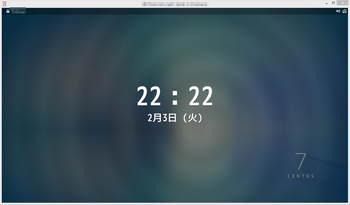
以上、VNC Server 機能の実装でした。





コメント 0